win7怎么设置账户图片
来源:网络收集 点击: 时间:2024-07-21【导读】:
win7系统每一个账户都可以设置一个图片作为头像,可以设置为自己喜欢的账户图片,那么就可以显示在屏幕欢迎页以及开始菜单上,如果不设置,系统会默认一张图片,那么win7系统怎么设置账户图片呢,以及设置后怎么更改账户图片呢,下面本文就介绍一下方法。工具/原料morewin7系统电脑一台方法/步骤1/9分步阅读 2/9
2/9 3/9
3/9 4/9
4/9 5/9
5/9 6/9
6/9 7/9
7/9 8/9
8/9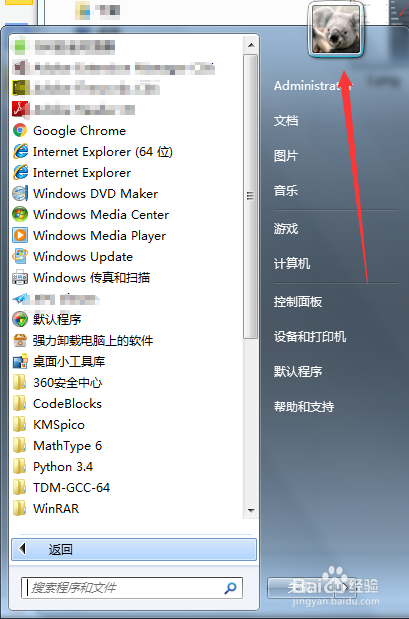 9/9
9/9
首先,点击电脑左下角的“开始”菜单,然后选择其中的控制面板,在这也可以看到账户图片,如果不设置会使系统默认的图片,如图所示。
 2/9
2/9进入控制面板之后,就可以调整计算机的设置,我们选择外观与个性化中的“更改主题”,如图所示。
 3/9
3/9进入更改主题设置之后,选择左侧菜单中的“更改账户图片”,如图所示。
 4/9
4/9进入更改账户图片设置之后,你就可以为你的账户选择一张新的图片,那么win7系统会默认提供36张可以选择的账户图片,选择一张你比较喜欢的,然后点击下面的“更改”就可以了,如图所示。
 5/9
5/9如果win7系统提供的账户图片你都不喜欢,那么不要着急,点击下面的浏览更多图片,就可以选择电脑上你自己的图片,如图所示。
 6/9
6/9然后找到电脑上面我们自己的图片,选择一张自己喜欢的图片,然后点击打开就可以了,如图所示。
 7/9
7/9然后就可以看到管理员Administrator的账户图片已经修改成功,如图所示。
 8/9
8/9在此打开开始菜单,就会发现开始菜单中的账户图片也已经修改成功了,如图所示。
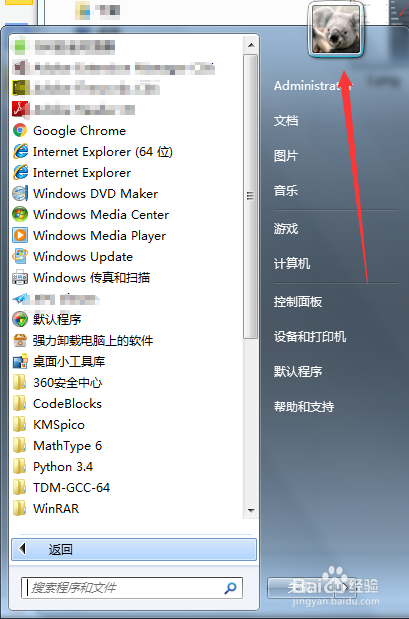 9/9
9/9那么以上就是win7系统修改账户图片的方法,希望可以帮到大家,如果帮到了你,可以给小编点赞投票哦。
版权声明:
1、本文系转载,版权归原作者所有,旨在传递信息,不代表看本站的观点和立场。
2、本站仅提供信息发布平台,不承担相关法律责任。
3、若侵犯您的版权或隐私,请联系本站管理员删除。
4、文章链接:http://www.1haoku.cn/art_979445.html
上一篇:CAD如何过一点做已知直线的垂线
下一篇:怎么在AI中制作箭头
 订阅
订阅